Distribution d’objectifs et gestion des objectifs non valides
Objectifs de formation
Une fois cette unité terminée, vous pourrez :
- Distribuer des objectifs de responsable de compte par compte
- Distribuer des objectifs de responsable de compte par produit
- Distribuer des objectifs de responsable de compte par période
- Gérer les objectifs non valides pour les membres de votre équipe
Vidéo de démonstration Trail Together
Vous souhaitez être guidé pas à pas par un expert pendant que vous travaillez sur cette étape ? Regardez cette vidéo qui fait partie de la série Trail Together.
(Ce clip commence à 14 min 45 s, au cas où vous voudriez revenir en arrière et regarder à nouveau le début de l’étape.)
Distribution d’objectifs par compte et par produit
Chacun des subordonnés de Bill supervise une équipe de responsables de compte, qui à leur tour gèrent plusieurs comptes clés. Avoir un objectif n’est pas suffisant pour Chloe, Zac ou Elliott, car lorsqu’ils attribuent les objectifs à leurs subordonnés, ils prennent leurs décisions en fonction des produits et des comptes sur lesquels orienter leurs efforts.
Lors de l’attribution des objectifs, il est important que Bill précise également sur quels comptes clés se concentrer au cours de l’année pour la génération de chiffre d’affaires. Il peut également aller plus loin et spécifier les produits qui devraient selon lui être à l’origine de la majeure partie du chiffre d’affaires. Ses subordonnés peuvent alors suivre son exemple et faire de même pour les membres de leur équipe.
Bill prend ses décisions en s’appuyant sur les considérations suivantes.
- Distribution en fonction des produits : cette décision dépend de facteurs tels que l’introduction d’un nouveau produit, la croissance du marché de certains segments de produits, les demandes des clients, etc.
- Distribution en fonction des comptes : cette décision peut être prise en raison d’une baisse du chiffre d’affaires au cours des derniers trimestres, d’un changement de priorité d’un client ou en vue de s’implanter davantage sur certains marchés et certaines zones géographiques.
Bill organise une réunion avec ses subordonnés pour savoir comment répartir au mieux les objectifs. Ils dégagent les principales exigences suivantes.
- Acme Partner continue d’être un compte important pour Rayler Parts ; environ 25 % de l’objectif de chiffre d’affaires doit être généré par ce compte.
- Le Compactor 8000 est un nouveau produit dont les responsables de compte doivent faire la promotion auprès des distributeurs ; environ 5 % de l’objectif de chiffre d’affaires doit être généré par ce produit.
Bill distribue d’abord l’attribution d’objectif d’Elliott pour le compte Acme Partner. Pour ce faire, il suit les étapes indiquées ci-dessous.
- Ouvrez l’enregistrement Objectif de chiffre d’affaires total 2023 attribué à Elliott Drake.
- Accédez à l’onglet Associé.
- Cliquez sur Afficher la distribution dans la liste associée Distribution de l’objectif du responsable de compte.
- Dans l’onglet Compte de la fenêtre Distribuer l’attribution d’objectif, cliquez sur Ajouter une ligne.
- Recherchez et sélectionnez Acme Partner. Bill souhaite distribuer l’attribution d’objectif en fonction de ce compte.
- Ajoutez un pourcentage d’objectif de
25 %comme indiqué.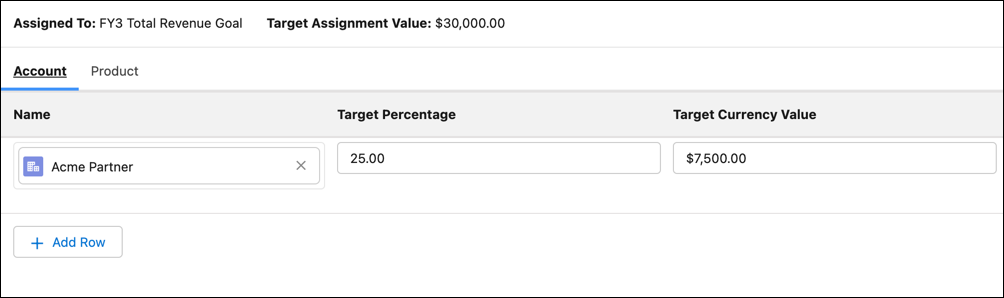
Observez comment Manufacturing Cloud remplit automatiquement le champ Valeur en devise de l’objectif.
6. Cliquez sur Enregistrer.
Bill doit maintenant distribuer les attributions d’objectif des trois membres de son équipe par produit, en allouant 5 % de leurs objectifs individuels à Compactor 8000.
- Ouvrez l’enregistrement Objectif de chiffre d’affaires total 2023 attribué à Chloe Sam.
- Accédez à l’onglet Associé.
- Cliquez sur Afficher la distribution dans la liste associée Distribution de l’objectif du responsable de compte.
- Dans l’onglet Produit de la fenêtre Distribuer l’attribution d’objectif, cliquez sur Ajouter une ligne.
- Dans Nom, recherchez et sélectionnez Compactor 8000. Bill souhaite distribuer l’objectif en fonction de ce produit.
- Dans Catalogue de prix, Cindy a déjà configuré le catalogue de prix Acme comme étant celui par défaut. C’est celui que Bill veut utiliser, mais il peut le remplacer par un autre catalogue de prix s’il en a besoin.
- Lorsqu’un produit figure dans le catalogue de prix sélectionné, Manufacturing Cloud renseigne automatiquement le prix catalogue. S’il n’y figure pas, vous devez saisir le prix catalogue manuellement.
- Ensuite, saisissez
5dans le champ Pourcentage d’objectif. Il s’agit du pourcentage de la valeur d’attribution de l’objectif.
Manufacturing Cloud calcule la valeur de l’objectif en divisant la valeur en devise de l’objectif par le prix catalogue.
- Cliquez sur Enregistrer.
- Bill répète les étapes 1 à 8 pour les autres membres de son équipe, Zac et Elliott.
Distribution d’objectifs par période
Tandis qu’il distribue les objectifs en fonction des comptes et des produits, Bill remarque quelque chose. Il s’avère qu’il peut également distribuer les objectifs de responsable de compte par période. Cindy avait déjà paramétré des périodes lorsqu’elle avait défini l’exercice fiscal de Rayler Parts dans Configuration. Elle avait également défini la fréquence de distribution des objectifs comme mensuelle.
Bill peut distribuer les objectifs par période de deux manières.
- Il peut distribuer une attribution d’objectif globale. Dans ce cas, Manufacturing Cloud distribue l’objectif de manière équitable sur les 12 mois de l’exercice fiscal 2023. Bill peut modifier les valeurs correspondant à chaque mois si besoin.
- Il peut distribuer une attribution d’objectif après l’avoir déjà distribuée par compte ou par produit. Cette possibilité lui offre un tout nouveau niveau de précision, car Manufacturing Cloud distribue cette attribution d’objectif précise sur les 12 mois. Bill peut modifier les valeurs correspondant à chaque mois.
Distribution globale d’objectif par période
Bill distribue d’abord l’attribution d’objectif globale d’Elliott par période. Voici comment il procède.
- Accédez à la vue de liste Attribué par moi-même et sélectionnez l’enregistrement Objectif de chiffre d’affaires total 2023 et la valeur d’objectif 100 000.
- Dans l’enregistrement Objectif de chiffre d’affaires total 2023, cliquez sur l’onglet Attributions.
- Dans la colonne Distribuer par de vos attributions à l’équipe, cliquez sur Période dans la ligne d’Elliott.
Bill peut voir que la valeur d’attribution de l’objectif est distribuée équitablement sur les 12 mois. Il décide de réduire l’objectif pour les mois de février, mars et avril, car il sait que l’équipe d’Elliott portera toute son attention sur un autre projet ces mois-là. - Remplacez la valeur en devise de l’objectif de février, mars et avril par
2 000 $. - Cliquez sur Enregistrer.
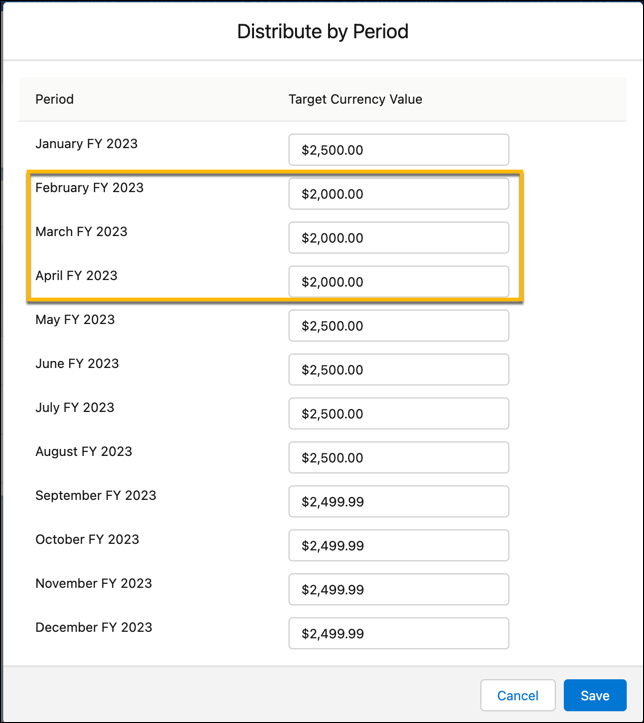
Distribution précise d’objectif par période
Bill souhaite maintenant distribuer par période les objectifs par produit de Sam et de Zac. Voici comment il procède.
- Accédez à la vue de liste Attribué par moi-même et sélectionnez l’enregistrement Objectif de chiffre d’affaires total 2023 et la valeur d’objectif 100 000.
- Dans l’enregistrement Objectif de chiffre d’affaires total 2023, cliquez sur l’onglet Attributions.
- Dans la colonne Distribuer par, cliquez sur Compte et produit sur la ligne de Sam.
- Dans l’onglet Produit, cliquez sur Distribuer par période sur la ligne Compactor 8000.
- Réduisez l’attribution de septembre, d’octobre, de novembre et de décembre en définissant la valeur en devise de l’objectif sur
120 $. - Cliquez sur Enregistrer.
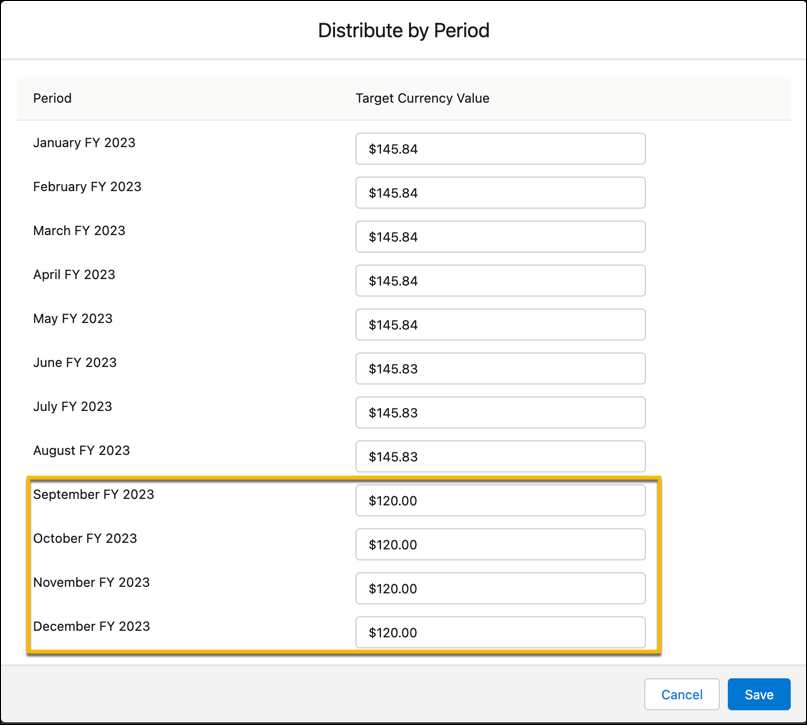
- Cliquez à nouveau sur Enregistrer dans la boîte de dialogue Distribuer l’attribution d’objectif.
- Bill répète les étapes 2 à 7 pour Zac Mehmood.
Désormais, toutes les modifications doivent être propagées aux attributions afin de s’assurer qu’elles sont appliquées de manière précise à l’ensemble de la chaîne des subordonnés sous Bill.
- Dans l’enregistrement Objectif de chiffre d’affaires total 2023, revenez à l’onglet Attributions.
- Cliquez sur Propager aux attributions, puis sur Propager.
Bill reçoit une notification dans l’application lorsque les valeurs d’attribution sont mises à jour ; il clique sur l’icône Notifications pour afficher les détails.
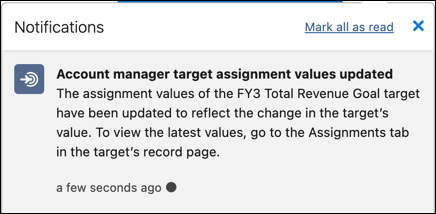
Les membres de l’équipe pour lesquels des valeurs d’attribution ont été mises à jour reçoivent également une notification dans l’application indiquant que leurs valeurs d’objectif ont changé. Ainsi, Zac, Sam et Elliott peuvent également commencer à apporter des modifications concernant leurs propres subordonnés.
Gestion des mises à jour des objectifs dans votre hiérarchie
Alors que l’exercice en cours est sur le point de se terminer, l’équipe commerciale de Rayler Parts est ravie, car elle a mis en place un nouveau système pour le prochain exercice fiscal qui lui permettra de mesurer et d’évaluer l’atteinte des objectifs.
Un autre changement intervient en fin d’exercice. Sam informe Bill qu’une opportunité de carrière passionnante s’est présentée à elle et qu’elle ne peut pas la laisser passer. Avant de quitter l’entreprise, elle rappelle à Bill que tous ses objectifs de l’exercice fiscal 2023 doivent être transférés à la personne qui prendra sa place.
Bill contacte Cindy pour savoir s’il existe un moyen simple de le faire. En effet, Manufacturing Cloud propose une solution adaptée.
Les objectifs peuvent devenir caducs pour diverses raisons : un membre de l’équipe quitte l’organisation, la hiérarchie des responsables évolue, etc. Dans le cas de ce changement de personnel, Cindy peut créer un enregistrement utilisateur pour le remplaçant de Sam et associer Bill en tant que responsable dans Configuration. Ensuite, Bill peut facilement modifier les objectifs et transférer les enregistrements de Sam aux nouveaux subordonnés.
Bill trouve rapidement une nouvelle directrice des ventes compétente ! Priya Krishnan a beaucoup d’expérience et est ravie de pouvoir en faire profiter Rayler Parts lors du prochain exercice.
Cindy crée Priya en tant qu’utilisateur et désactive Sam. Bill peut maintenant voir que les objectifs de Sam relatifs aux enregistrements de quantité et aux enregistrements de chiffre d’affaires ne sont plus valides. Il est temps pour lui de réattribuer ces objectifs à Priya.
- Dans l’enregistrement Objectif de chiffre d’affaires total 2023, Bill clique sur l’onglet Attributions.
- Dans la section Attributions d’équipe non valides, il clique sur
 à côté d’une attribution non valide et sélectionne Réattribuer au membre de l’équipe.
à côté d’une attribution non valide et sélectionne Réattribuer au membre de l’équipe.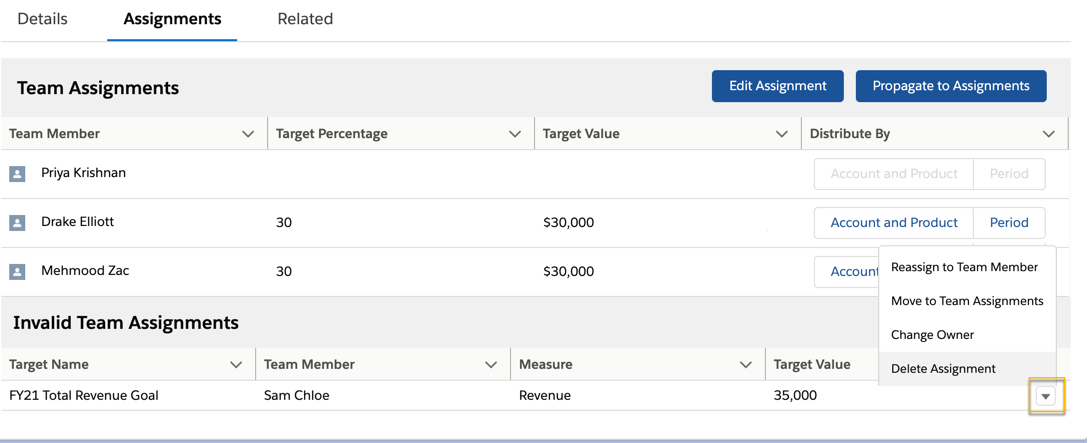
- Il saisit le nom de Priya et clique sur Enregistrer. Vous pouvez uniquement réattribuer une attribution non valide aux membres de l’équipe qui n’ont pas d’attribution existante. Un membre de l’équipe ne peut avoir qu’une seule attribution correspondant à un objectif de responsable de compte.
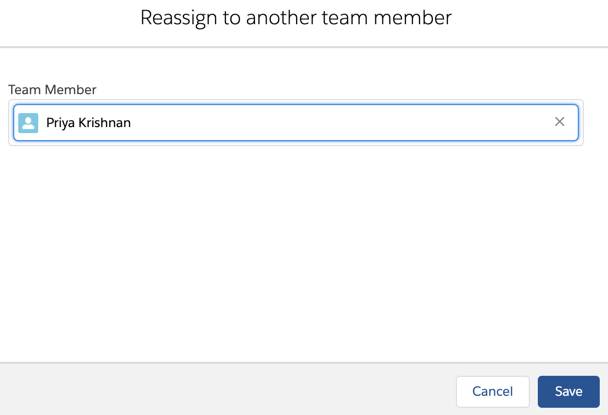
Outre la fonctionnalité Réattribuer au membre de l’équipe, Manufacturing Cloud vous offre plusieurs autres possibilités pour gérer vos attributions non valides.
Vous pouvez déplacer une attribution non valide vers la section Attributions à l’équipe de l’objectif du responsable de compte en sélectionnant Déplacer vers les attributions à l’équipe dans la liste déroulante des attributions non valides. L’application vous permet uniquement de déplacer l’attribution non valide si ce membre de l’équipe n’a pas d’attribution existante. Par ailleurs, la mesure et l’exercice fiscal de l’attribution non valide doivent correspondre à la mesure et à l’exercice fiscal de l’objectif de responsable de compte.
Vous pouvez changer le propriétaire de l’attribution non valide en cliquant sur Modifier le propriétaire et en saisissant le nom de l’utilisateur. Vous pouvez seulement désigner comme propriétaires des utilisateurs qui se trouvent dans votre hiérarchie organisationnelle.
Enfin, vous pouvez supprimer l’attribution non valide. Cliquez simplement sur Supprimer l’attribution dans la liste déroulante des attributions non valides.
Bill a terminé son travail et son équipe est prête à faire exploser le compteur des ventes cette année !
Conclusion
Dans ce module, vous avez découvert comment Bill a pu apporter un changement opérationnel au sein de Rayler Parts en introduisant une nouvelle façon de définir et de mesurer les objectifs de vente. Grâce à Objectifs du responsable de compte dans Manufacturing Cloud, Bill et son équipe ont pu fixer des objectifs transparents et clairement définis pour tous les responsables de compte de la hiérarchie des ventes. Ils ont pu prendre en compte des détails précis tels que les comptes, les produits et les périodes. Bill a également pu gérer les changements intervenus au sein de son équipe en réattribuant des objectifs non valides.
Maintenant que vous avez suivi Bill dans son parcours, réfléchissez à la manière dont vous pouvez mettre en œuvre Objectifs du responsable de compte avec Manufacturing Cloud pour répondre à vos propres besoins commerciaux.
